
- •Гбоу впо северо-осетинская медицинская академия министерства здравоохранения российской федерации
- •Владикавказ 2015 г.
- •Тема 1: «Стандартные программные средства. Текстовый редактор Microsoft Word. Создание, форматирование и сохранение документа, для решения медицинских задач» 5
- •Интерфейсные элементы окна текстового процессора.
- •Строка заголовка и панель быстрого доступа
- •Кнопка Office
- •Полосы прокрутки
- •Линейка
- •Строка состояния
- •Ввод и редактирование текста
- •Выделение текста
- •Основные команды редактирования
- •Основные операции с документами
- •Первичное форматирование текста
- •Параметры шрифта
- •Группа Шрифт вкладки Главная
- •Форматирование абзацев
- •Выравнивание
- •Расстановка переносов
- •Интервал
- •Отступы и выступы
- •Границы текста
- •Создание списков
- •Табулирование текстовой информации
- •Список обозначений и терминов
- •Карточка сотрудника
- •Тема 2: «Стандартные программные средства. Текстовый редактор Microsoft Word. Таблицы, Формулы, разрывы страниц для решения медицинских задач»
- •Создание структуры таблицы.
- •Редактирование таблиц
- •Редактирование текста в таблице
- •Изменение размера и положения таблицы
- •Выделение таблицы
- •Добавление и удаление элементов таблицы
- •Изменение размеров элементов таблицы
- •Автоподбор ширины столбцов
- •Свойства таблицы
- •Стили таблиц
- •Сортировка данных в таблице
- •Объединение ячеек и обрамление таблицы.
- •Табулирование текстовой информации в таблице.
- •Вложенные таблицы: создание и использование
- •Формулы и Символы.
- •5.1 Вставка формул.
- •5.2. Вставка символа.
- •Создание структуры таблицы.
- •За март 2015 г.
- •Тема 3: «Стандартные программные средства. Использование Microsoft Excel при решении медицинских задач: интерфейс программы, строки, столбцы, создание списка»
- •Структура электронной таблицы. Различные операции в Excel.
- •Окно ms Excel 2007
- •Работа с лентой
- •Настройка строки состояния
- •Вкладка Office.
- •Рабочие листы
- •Работа с ячейками, строками и столбцами таблицы.
- •Вставка строк, столбцов, ячеек и их удаление
- •Перемещение строк, столбцов, ячеек с данными
- •Изменение ширины столбца, высоты строки
- •Скрытие и отображение листов, строк и столбцов
- •Ввод и редактирование данных
- •Ввод формул
- •Арифметические операторы
- •Операторы сравнения
- •Текстовый оператор
- •Операторы ссылок
- •Относительные и абсолютные ссылки
- •Ссылки на ячейки на других листах и в других книгах
- •Скрытие и отображение листов, строк и столбцов.
- •Ввод и редактирование данных.
- •Ввод формул.
- •Расчет заработной платы клинической больницы
- •Тема 4: «Стандартные программные средства. Microsoft Excel. Использование встроенных статистических функций для решения медицинских задач»
- •Понятие функции.
- •Основные функции Excel.
- •Наиболее часто используемые встроенные функции.
- •Ввод и редактирование функций.
- •Использование пакета анализа
- •Диаграммы.
- •Добавление диаграмм.
- •Изменение диаграммы
- •Перемещение, копирование, удаление диаграммы
- •Наиболее часто используемые виды диаграмм.
- •Гистограммы
- •Графики
- •Круговые диаграммы
- •Точечные диаграммы
- •Основные понятия Баз данных
- •Основные понятия реляционных бд: нормализация, связи и ключи
- •2.1. Принципы нормализации:
- •2.2. Виды логической связи.
- •2.3. Ключи.
- •Создание бд. Этапы проектирования
- •В субд Microsoft Access 2007 можно создавать:
- •Создание базы данных (таблиц и связей между ними) в Access 2007
- •Установка логических связей в бд Access 2007.
- •Заполнение таблиц бд Access 2007.
- •Создание базы данных (таблиц и связей между ними) в Access 2007
- •Установка логических связей в бд Access 2007.
- •Заполнение таблиц бд Access 2007.
- •7. Изучить теоретический материал, разбирая все представленные в нем примеры решения типовых задач.
- •8. Самостоятельная работа студентов:
- •Виды презентаций
- •Этапы создания презентации
- •Основные элементы рабочего окна программы ms PowerPoint 2010.
- •Режим по умолчанию обычный
- •Работа с вкладками
- •Вкладка Файл
- •Вкладка Главная
- •Вкладка Вставка
- •Вкладка Дизайн
- •Вкладка Переходы
- •Вкладка Анимация
- •Вкладка Показ слайдов
- •Вкладка Рецензирование
- •Вкладка Вид
- •Режимы просмотра слайдов
- •Создание презентации
- •Создание новой презентации
- •Добавление слайда
- •Размещение объектов на слайде
- •Создание презентации с использованием тем и образцов слайдов
- •Дизайн презентации
- •Настройка образца слайдов
- •Виды презентаций.
- •Этапы создания презентации.
- •Основные элементы рабочего окна программы ms PowerPoint 2010.
- •Тема 7: «Средства сети Интернет для поиска профессиональной информации по отдельным разделам медицинских знаний. Поисковые системы»
- •Основные виды поисковых систем.
- •Поисковые каталоги.
- •Поисковые указатели
- •Четыре вида поиска
- •Приемы поиска в системе «Google»
- •Приемы поиска в системе «Yandex»
- •Приемы поиска в системе «Yahoo»
- •Тема 8: «Средства сети Интернет для поиска профессиональной информации по отдельным разделам медицинских знаний. Библиотечные информационные системы»
- •Электронные библиотеки в информационном обществе. Функции Электронной библиотеки.
- •Определение электронной библиотеки
- •Научные электронные библиотеки
- •Образовательные Электронные библиотеки
- •Медицинские Библиотечные системы
- •3. Цель деятельности студентов на занятии:
- •4. Содержание обучения:
- •Тема 9: «Алгоритм моделирования физиологических процессов. Информационные системы управления лечебно-профилактическим учреждением (аис лпу)»
- •Моделирование физиологических процессов.
- •Пример Решения задачи моделирования.
- •Назначение, структура и основные характеристики мис
- •Основные модули, присущие большинству мис:
- •Функции мис.
- •Пример информационной системы управления лечебно-профилактическим учреждением «стационар»
- •Запуск аис «Стационар»
- •Регистрация в системе аис «стационар»
- •Использование панели инструментов
- •Настройка аис «Стационар»
- •Редактирование справочников
- •Учет случаев госпитализации
- •Регистрация нового пациента
- •Ввод данных для поиска в информационной бд и бдсг.
- •Просмотр/редактирование информации о случаях госпитализации
- •Общие принципы.
- •Удаление значения параметра
- •Выбор информации о случаях госпитализации
- •Список пациентов.
- •Информация о пациенте (персонально)
- •Вкладки «Диагнозы», «Дополнительно»
- •Вкладки «Больничные листы», «История», «Окно карта» Вкладка «История»
- •Вкладка «Больничные листы»
- •Формирование стандартных отчетных форм медицинской статистической отчетности
- •3.Цель деятельности студентов на занятии:
- •Тема 10: «Автоматизированное рабочее место (арм) врача лечебного отделения – основные функции и принципы работы»
- •Виды арМов и их функции.
- •Арм врача лечебного отделения.
- •Журнал диспансерных больных
- •Итоги работы
- •Создание итоговых форм
- •Поиск больного
- •Автоматизированная информационная система отделения реанимации и интенсивной терапии
- •Главная форма
- •Ввод сведений о новом пациенте
- •Выписать пациента
- •Документы
- •Создание документа из шаблона.
- •Работа с уже существующими документами.
- •Карты Интенсивной терапии
- •Редактирование карты:
- •Печать карты ит:
- •Тема 12: «Информационные медицинские системы диагностических служб (отделений функциональной диагностики и лабораторных исследований)»
- •Комплексная медицинская информационная система
- •Радиологическая информационная система (рис)
- •Функциональные возможности
- •Описание решения
- •Лабораторная информационная система кмис
- •Выполнение лабораторных назначений
- •Работа с бланком лабораторного заказа
- •Работа с листом заказов
- •Внесение результатов исследований
- •Подключение анализаторов к информационной системе
- •Получение результатов лабораторных исследований
- •Печать результатов
- •Возможность построения графиков динамического изменения
- •Дополнительные возможности. Поддержка сбора и анализа статистики
- •Радиологическая информационная система (рис).
- •Тема 13: «арм врача функциональной диагностики и врача-лаборанта - основные функции и принципы работы»
- •Арм врачей-диагностов
- •Основные функциональные возможности арм врачей-диагностов:
- •Арм врача функциональной диагностики и врача лаборанта на примере программы «Редактор протоколов функциональной диагностики»
- •Настройка списка исследований
- •Редактирование имени заведующего отделением
- •Настройка формата печатных документов
- •Порядок формирования протоколов
- •2.5. Выбор текущего исследования
- •Поиск пациента
- •Ввод реквизитов нового пациента
- •Создание нового протокола
- •Редактирования существующего протокола
- •Расширенные возможности редактирования
- •Печать протокола
- •Порядок формирования отчетов
- •Подключение внешних модулей
- •Добавление новых полей в протокол
- •Редактор формул
- •Использование дополнительных полей в протоколе
- •Тема 14: «Информационные системы для управления здравоохранением территориального уровня»
- •Структура и функции медицинских информационных систем территориального уровня
- •Информационно-аналитические и геоинформационные системы в поддержке принятия управленческих решений
- •Информационно-аналитические системы
- •Географические информационные системы
Редактор формул
Для активизации редактора формул следует выбрать поле типа Формула и нажать на кнопку Формула. При этом откроется окно, в левой части которого котором отображается список числовых полей, а в правой части отображается формула и кнопки ввода символов формулы.
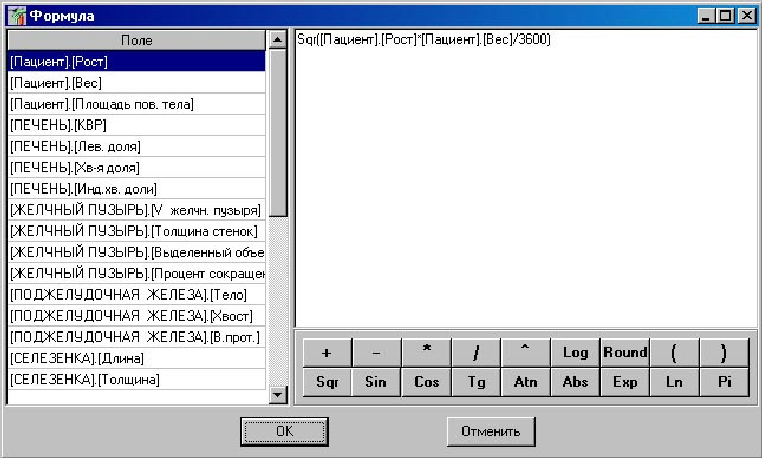
Рис. Окно редактора формул.
Изменение формулы может выполняться с помощью клавиатуры или путем выборы и вставки по двойному клику мышкой требуемых полей на левой панели, а также путем вставки символов, используя кнопки на левой панели. Для закрытия окна редактора формул с сохранением изменений следует нажать кнопку ОК. Для закрытия окна редактора формул без сохранения изменений следует нажать кнопку «Отмена».
Использование дополнительных полей в протоколе
После заполнения списка дополнительных полей и привязки групп полей к соответствующим исследованиям при добавлении и редактировании протоколов становится видимой закладка Дополнительные поля. Все видимые поля на закладке Дополнительные поля, кроме полей типа Формула, становятся доступными для редактирования. Значения в полях типа Формула пересчитываются и перерисовываются при каждом изменении значений числовых полей, которые используются в формулах.
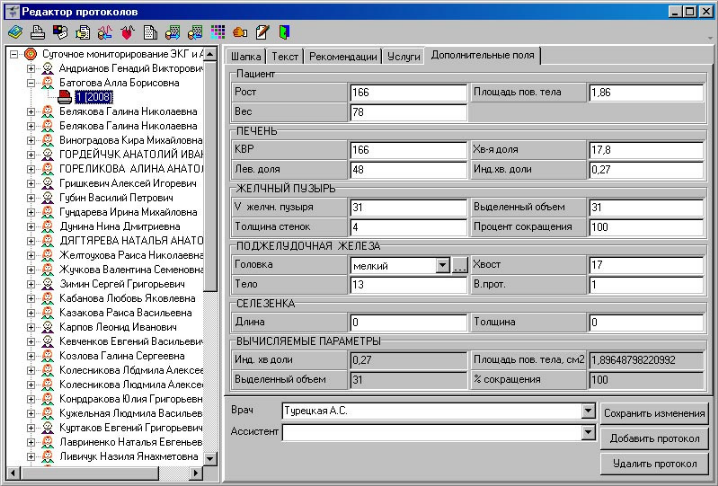
Рис. Закладка «Дополнительные поля».
Для
полей типа Словарь
также доступна функция вызовы редактора
словаря, позволяющего добавить или
изменить возможные значения данного
поля. Для вызова редактора словаря
следует напротив значения поля нажать
кнопку
![]() .
При этом откроется окно, в котором
отображается список возможных значений
для выбранного поля.
.
При этом откроется окно, в котором
отображается список возможных значений
для выбранного поля.
Для добавления новой записи в словарь следует ввести новые значения в поля Идентификатор и Значение и нажать кнопку Добавить. Для изменения записи необходимо выбрать ее в списке, отредактировать значения полей и нажать кнопку Изменить. Удаление записи следует выполнить путем выбора ее поля в списке и нажатия кнопки Удалить. Для закрытия окна редактора словаря с выбором текущего значения в соответствующем поле ввода следует нажать кнопку Выбрать. Для закрытия окна редактора словаря без выбора текущего значения следует нажать кнопку Закрыть.

Рис. Окно редактора словаря.
Цель деятельности студентов на занятии:
Студент должен знать:
Основные функциональные возможности АРМ врачей-диагностов
Работу программы «Редактор протоколов функциональной диагностики»
Студент должен уметь:
Настраивать список каналов госпитализации пациентов.
Настраивать список исследований.
Настраивать формат печатных документов.
Осуществлять поиск пациента.
Создавать новый протокол.
Редактировать и распечатывать протоколы.
Пользоваться встроенным редактором формул.
Содержание обучения:
АРМ врачей-диагностов.
Основные функциональные возможности АРМ врачей-диагностов.
АРМ врача функциональной диагностики и врача лаборанта на примере программы «Редактор протоколов функциональной диагностики».
Настройка списка исследований.
Редактирование имени заведующего отделением.
Настройка формата печатных документов.
Порядок формирования протоколов.
Выбор текущего исследования.
Поиск пациента.
Ввод реквизитов нового пациента.
Создание нового протокола.
Редактирования существующего протокола.
Расширенные возможности редактирования.
Печать протокола.
Порядок формирования отчетов.
Подключение внешних модулей.
Добавление новых полей в протокол.
Редактор формул.
Использование дополнительных полей в протоколе.
Перечень вопросов для проверки уровня знаний:
Чем определяется медицинская направленность компьютерных диагностических систем.
Перечислите основные функциональные возможности АРМ врачей-диагностов.
Для чего предназначена программа «Редактор протоколов функциональной диагностики».
Перечень вопросов для проверки конечного уровня знаний:
Как запустить программу «Редактор протоколов»?
Опишите процесс добавления в программу нового исследования.
Опишите как выбрать следующее исследование.
Опишите как создать новый протокол.
Как сформировать отчет?
Как вывести отчет на печать?
Задание:
В программу «Редактор протоколов» добавьте новое исследование «УЗИ суставов».
Добавить нового пациента: Михайлов Леонид Николаевич, 1967 года рождения, номер амбулаторной карты 3452, канал госпитализации ОМС
Создать для этого пациента новый протокол.
Сформировать отчет по этому пациенту.
Самостоятельная работа студентов:
Изучить работу программы «Редактор протоколов»
Хронокарта учебного занятия
1. Организационный момент – 5 мин.
2. Текущий контроль знаний – 30 мин.
3. Разбор темы – 20 мин.
4. Практическая работа – 30 мин.
5. Подведение итогов занятия – 10 мин.
Перечень учебной литературы к занятию:
Корбинский Б.А./Т.В. Зарубина Медицинская информатика. – 2-е изд., стер. – М.: Издательский центр «Академия», 2012. -192 с.
